일반적으로 Virtual Box 가상머신창에서 게스트 확장을 설치하면 마우스 조종과 함께 창 크기를 최대화로 조절할 수 있다.
하지만 무슨 이유에서인지 게스트 확장을 해도 화면크기가 노트북 전체 화면의 2/3까지만 커지고 화면 가득 최대화가 되지 않는다. 가상머신창이 일정크기가 넘어가면 개복치처럼 까만 화면으로 변해버리는데... ....
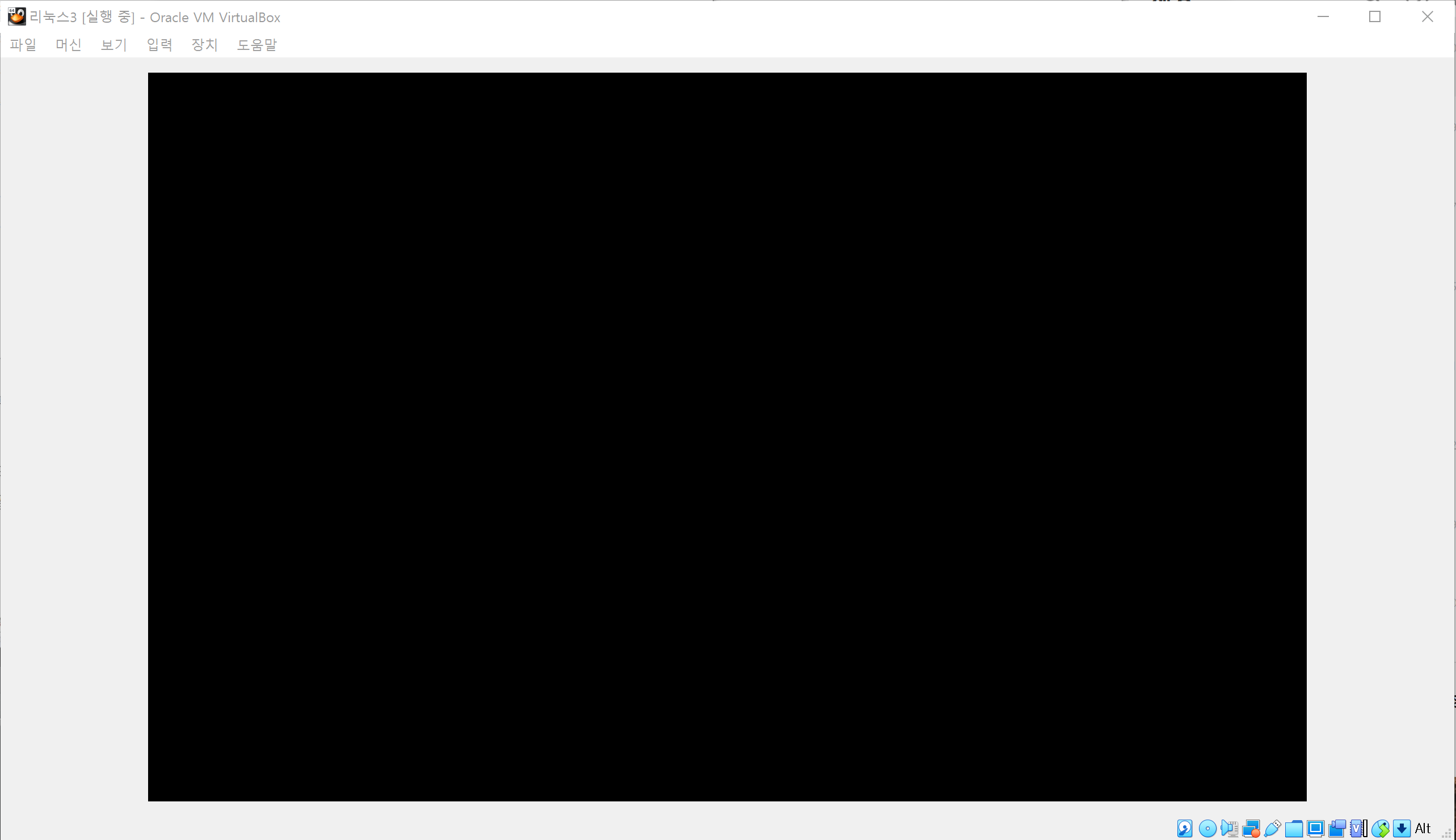
구글링 해본 바로는 디스플레이 설정을 VBoxVGA로 바꾸면 해결된다 하던데 나는 이 방법으로도 해결하지 못했다. 계속 눈알 빠지게 화면 들여보다가 어찌어찌 방법을 찾았다.
이 방법이 정석은 아닌 것 같은데, 그래도 눈알빠지는 것보다는 낫지 않겠나.
1) 우선 가상머신창 메뉴표시줄의 파일 -> 환경설정 -> 입력으로 들어가 호스트키를 변경한다. 디폴트로 Right control key가 되어 있을텐데, 보통 이 키가 잘 동작되지 않거나 불편하다. 그러므로 본인이 쓰기 편한 호스트키로 변경해준다.
(이미 변경해둔 호스트키가 있거나, 호스트키를 바꾸고 싶지 않으면 이 단계는 생략해도 된다. 필수 아님)
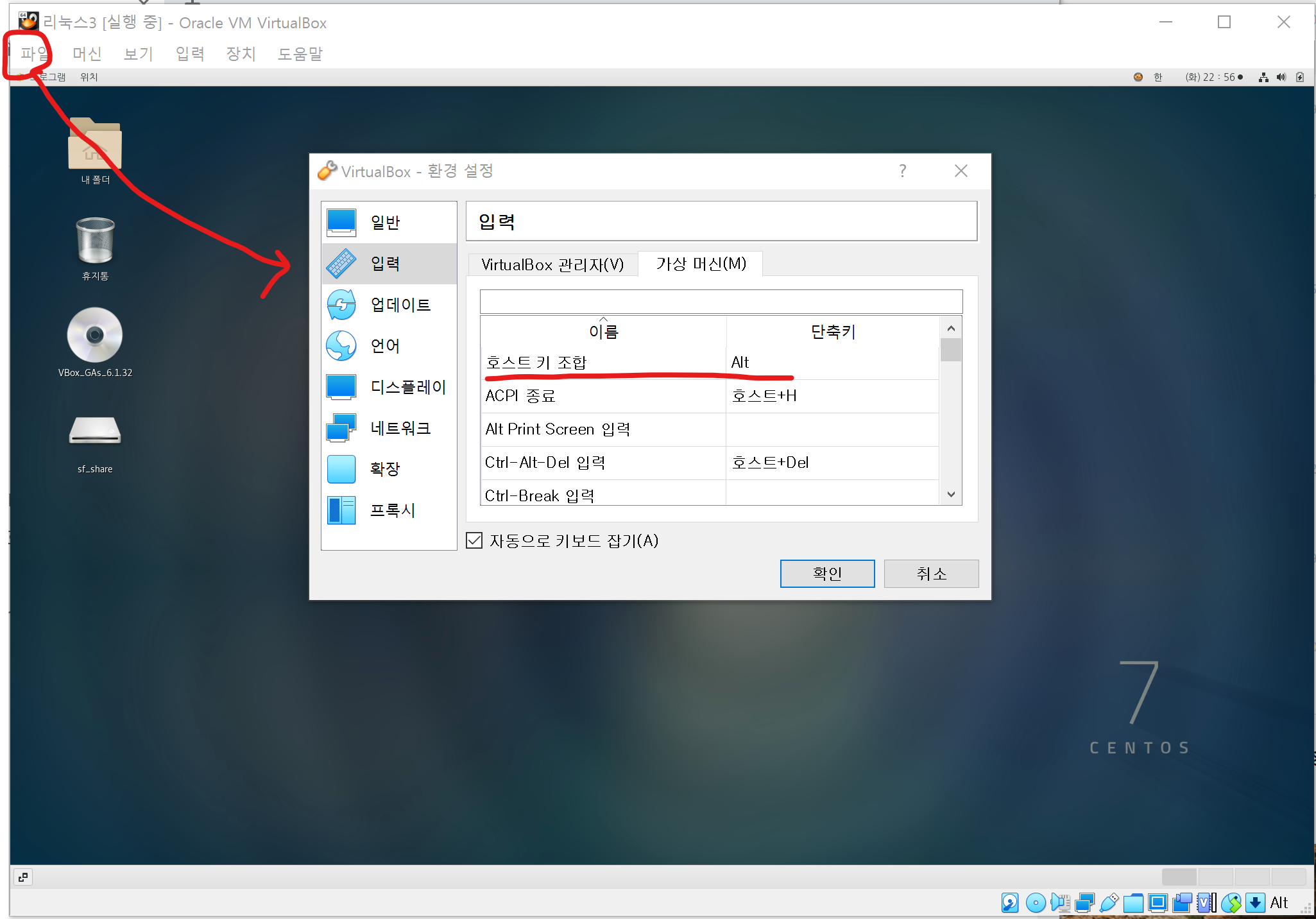
2) 그 다음 메뉴표시줄에서 보기 -> 크기조정 모드를 선택한다. 이제 최대화를 누르면 화면이 커진다.

다만, 이렇게 크기조정모드로 변경되면 메뉴표시줄이 사라지면서 스케일 모드로 전환된다.

메뉴표시줄의 메뉴를 사용하고 싶을 때는 Host + c 를 눌러 창 모드로 돌아 가거나, Host + Home키로 메뉴창을 볼 수 있다.
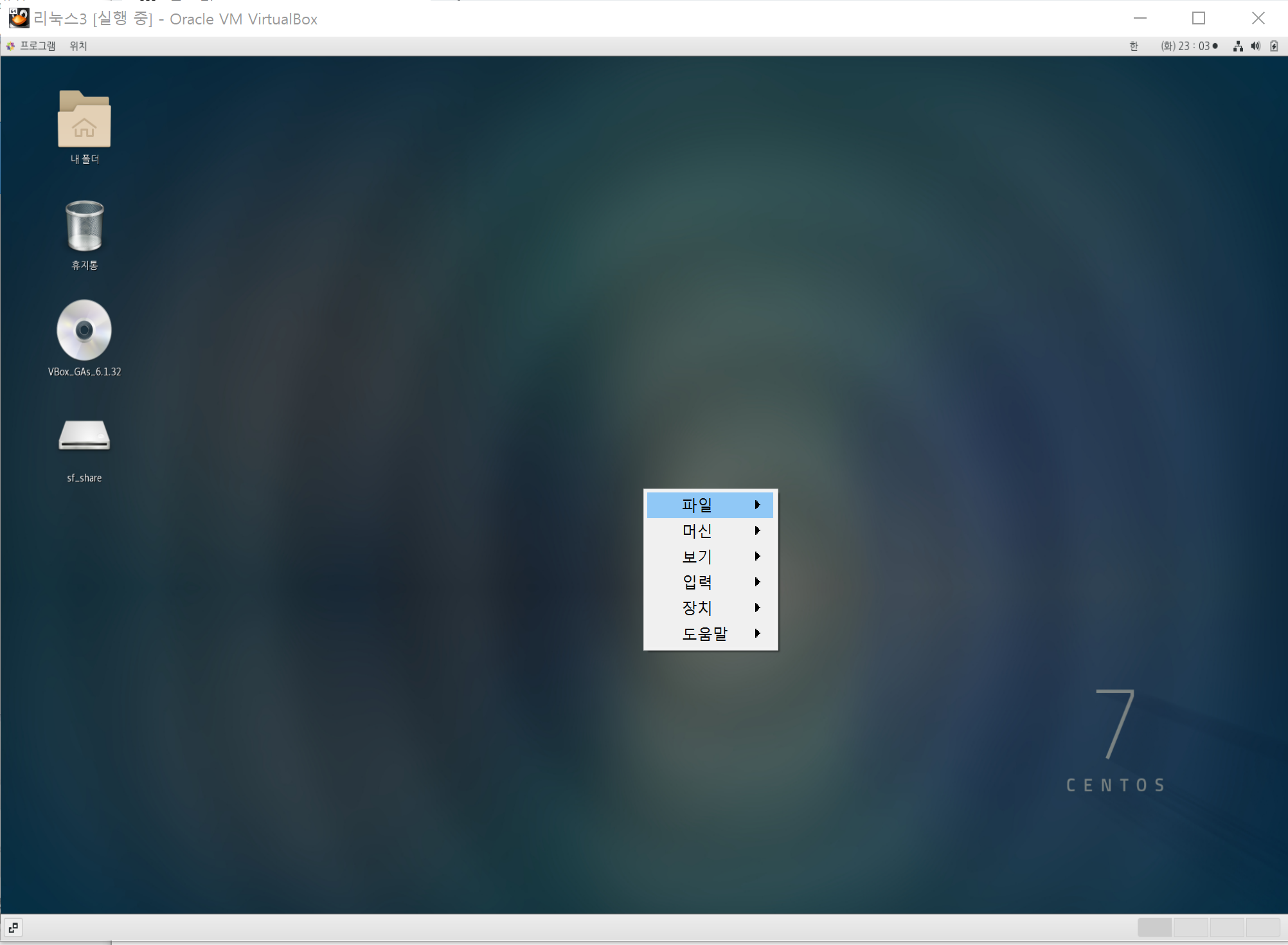
이제 화면 가득! 가상머신창을 볼 수 있다!
'Error note' 카테고리의 다른 글
| [Python]ValueError: Cannot render objects with any missing geometries (0) | 2023.01.10 |
|---|---|
| [Jupyter] 500 : Internal Server Error (0) | 2022.12.30 |
| [python] spacy : Can't find model 'en_core_web_sm' (0) | 2022.06.08 |
| [Linux] centOS 리눅스 한글 입력방법, 한/영키 변환 (0) | 2022.03.15 |
| [Linux] maria db, mysql에서 한글이 깨져서 나올 때 해결방법 (0) | 2022.03.15 |


